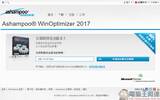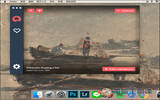Windows 10的强迫升级让用户反弹,尤其因驱动程式更新导致的一些意外状况,甚至外出工作开起电脑突然来个升级重开机,真是造成大家的不便,或许大家都知道,Windows 10里面的"Windows Update"自动更新功能无法关闭,真是相当讨人厌,在"如何防止Windows 10的强迫自动更新动作"文章中有描述多种方法,不过今天要介绍一套"Windows Update Blocker"小工具,要一键即可关闭Windows的自动更新。
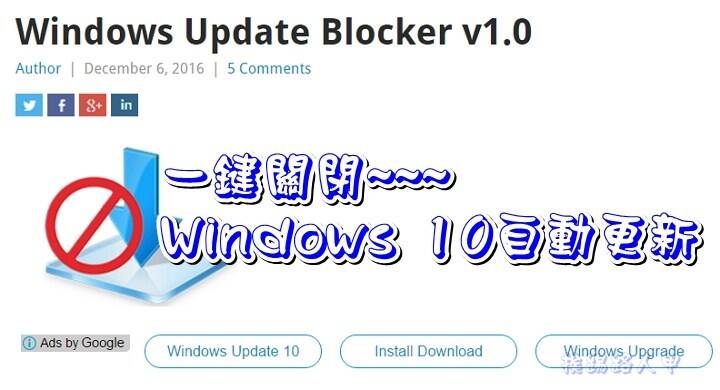
【软件名称】:Windows Update Blocker
【操作系统】:Windows 10
【网站链接】:https://goo.gl/msfMjS
【下载连结】: https://goo.gl/M4gS49
到官方网页上下载是一个压缩档,解压缩后看到是免安装的wub.exe执行档,笔者习惯以鼠标右键选择"以系统管理员身份执行"。
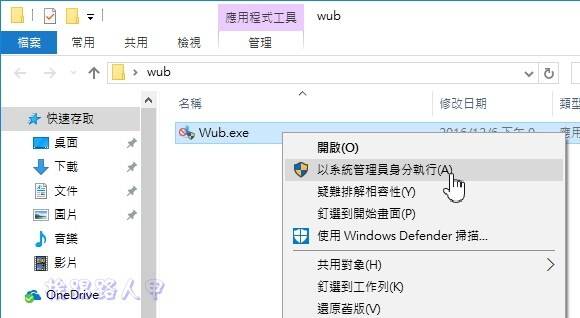
在Windows 8/10的环境下,执行时会出现使用这账户的视窗,这是因为安全问题会出现"使用者账户控制"的安全性警告视窗,主要是当使用者执行一些会影响系统的动作,经常会到出的确认画面,所以还是按下〔是〕来继续(若是想要移除这个警告,请参考"谈Windows 8/10的使用者账户控制(UAC)"文章)

进入软件的画面上,右边service Status状态是绿色的打勾图示,表示目前自动更新是启用的。
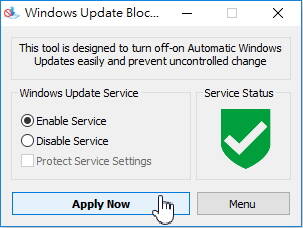
选择"Disable Service"并按下〔Apply Now〕即可看到service Status状态是红色的打叉状态,表示已关闭自动更新。
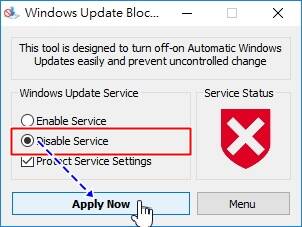
〔Apply Now〕旁边有个〔Menu〕按钮,点选拉出一个选单,"Update Option"是进入Windows 10更新的设定画面,"Windows Services"就是进入Windows 的服务画面,点选来进入。
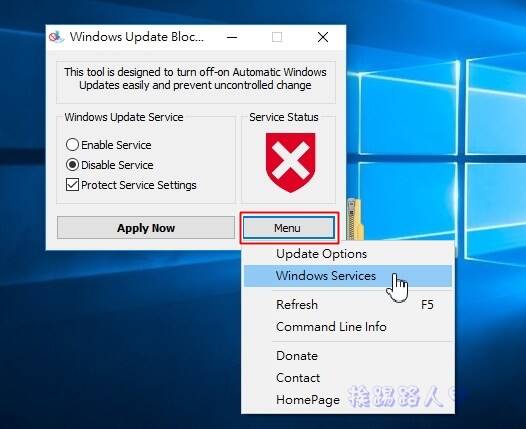
右方列表找到"Windows Update"项目,此时发现已经被停用了。正常来说此启动的选项是无法变更的,但透过此小工具,一键即可关闭或开启。

若选择"Command Line Info"后会出现一个使用方式的视窗,让你可以利用Windows Update Blocker在批次档或排程中来执行,参数的说明如下:
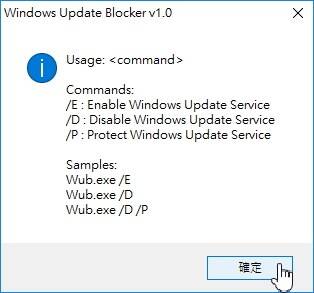
延伸阅读:
- 浅谈必备SSD固态硬盘的检测与诊断工具
限时免费下载的优化工具 - Ashampoo WinOptimizer 2017无限完整版
Chrome 浏览器专用的恶意软件移除工具-Software Cleanup Tool